คู่มือการตรวจสอบและติดตั้ง Fonts ใน PTCAD
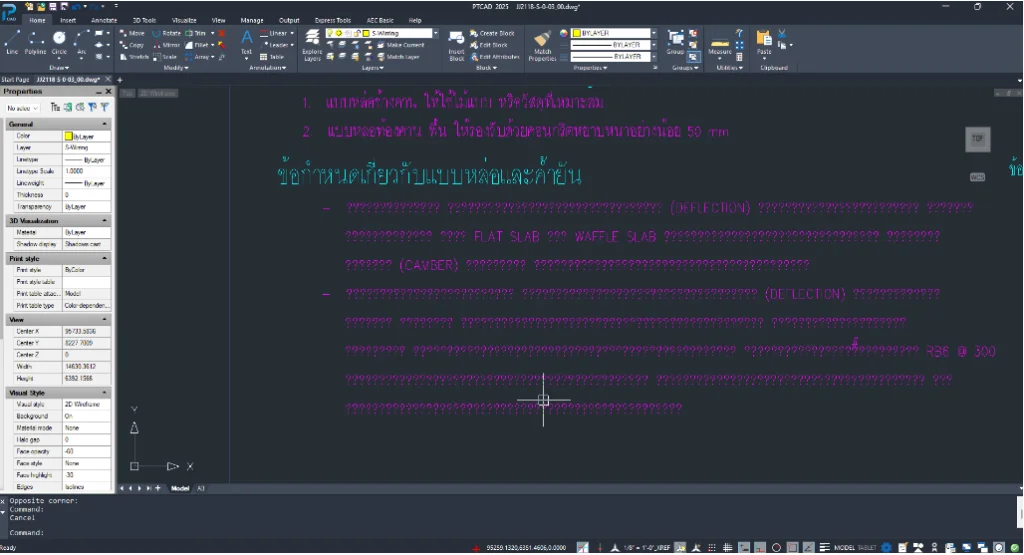
วิธีตรวจสอบFontsที่ไม่มีในแบบ
วิธีที่ 1: เปิดไฟล์แล้วขึ้นแจ้งเตือน fonts ขาด
1. เมื่อเปิดไฟล์ .dwg หากฟอนต์ขาด โปรแกรมจะขึ้น
แจ้งเตือนว่า: One or more SHX files are missing.
2. โปรแกรมจะพยายาม แทนที่ (substitute) ด้วย Fonts อื่น เช่น simplex.shx
วิธีที่ 2: ตรวจด้วยคำสั่ง STYLE
1. พิมพ์ STYLE แล้วกด Enter เพื่อเปิด Text Style Manager
2. ตรวจสอบแต่ละ Style:
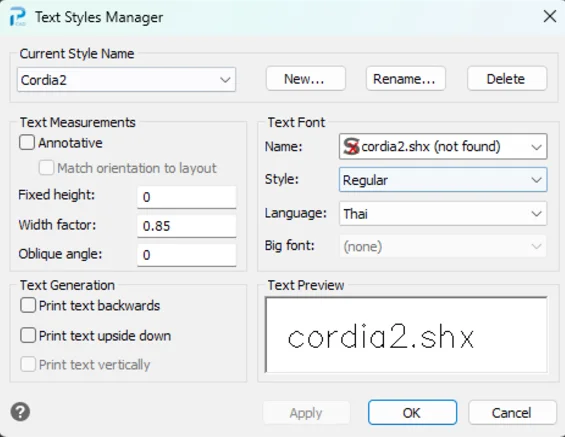
ดูชื่อ fonts ในช่อง Font name
ถ้าขึ้นว่า ??? หรือไม่แสดงชื่อ → fonts นั้นไม่มีในระบบ
3. จดชื่อ Fonts ที่ขาดไว้ เช่น angsana.shx, thsarabun.ttf, romans.shx ฯลฯ
วิธีติดตั้ง Fonts ใน PTCAD
Fonts มี 2 ประเภทหลัก
1. SHX Font (ใช้ใน CAD โดยเฉพาะ): เช่น simplex.shx, angsana.shx, romans.shx
2. TTF Font (ฟอนต์ Windows ทั่วไป): เช่น TH Sarabun, Arial, Tahoma
วิธีติดตั้ง SHX Font (ใช้กับ CAD โดยตรง)
1. ดาวน์โหลดหรือเตรียมไฟล์ .shx เช่น angsana.shx, thsarabun.shx, UPC.shx, tahoma.shx
2. คัดลอกไปยังโฟลเดอร์ Fonts ของ PTCAD
ปกติอยู่ที่: C:\Program Files\PTCAD\PTCAD 2025\Fonts
หากไม่แน่ใจว่าอยู่ที่ไหน ให้เปิด PTCAD → พิมพ์คำสั่ง OPTIONS → แท็บ Files → ดูที่ Fonts Support Path
3. ปิด PTCAD แล้วเปิดใหม่ → โปรแกรมจะโหลดฟอนต์ใหม่อัตโนมัติ
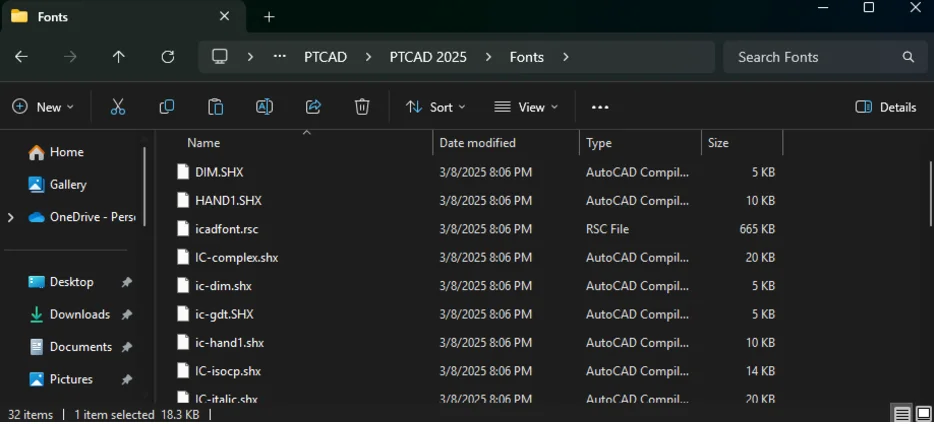
วิธีติดตั้ง TTF Font ( Font วินโดวส์ เช่น TH Sarabun)
1. ดาวน์โหลดไฟล์ .ttf (เช่น THSarabun.ttf, THSarabunNew.ttf)
2. ดับเบิ้ลคลิก → กดปุ่ม Install (ติดตั้งเข้าวินโดวส์)
3. เปิด PTCAD → ใช้คำสั่ง STYLE → สร้างหรือแก้ Style ให้ใช้ Font ใหม่นั้นได้เลย
ทดสอบหลังติดตั้ง
1. เปิดไฟล์เดิมที่ Font ขาด
2. ถ้าโปรแกรมไม่แจ้ง Font ขาดอีก → แสดงว่าลง Font สำเร็จ
3. ไปที่คำสั่ง STYLE ตรวจดูว่าชื่อ Font แสดงถูกต้องหรือไม่
ขอบคุณข้อมูลและ media จาก https://ptcadthailand.com/
